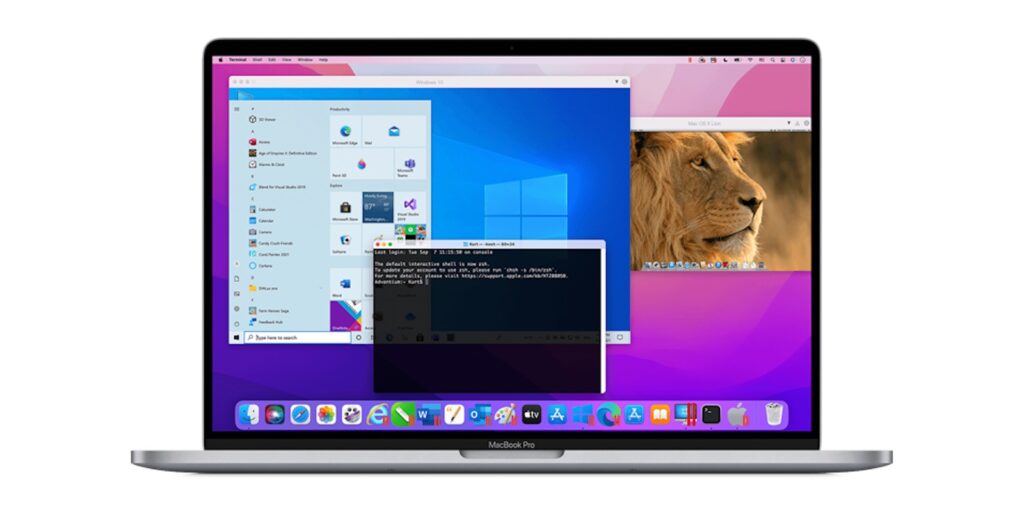Używasz na co dzień sprzętów Apple, ale jeżeli chodzi o kwestie oprogramowania to marzy Ci się Windows na Macu? Wbrew temu, co mogłoby się wydawać mniej doświadczonym użytkownikom, nie jest to wcale zupełnie nierealna wizja, gdyż istnieją stosunkowo proste sposoby na to, by np. Windows 11 bez przeszkód działał na komputerach Apple.
Sprawdźmy więc jak można w prosty i szybki sposób zainstalować system Microsoft Windows 11 na komputerach od Apple.
Parallels Desktop 18, czyli jak zainstalować Windows na Macu?
Kluczem do skutecznego zainstalowania systemu Windows na dysku komputera Mac jest program Parallels Desktop 18. Korzystając z niego za pomocą zaledwie paru kliknięć pobierzesz, zainstalujesz, a następnie skonfigurujesz system Windows 11 na komputerach Mac. Parallels Desktop jest w stanie samodzielnie wykryć, jakie elementy są niezbędne, by rozpocząć pracę z systemem Windows na Macu. Dzięki temu cały proces instalacyjny może nawet zabrać nie więcej niż kilka minut!

Warto mieć na uwadze, że instalacja Windows na Macu to nie jedyna przydatna funkcja programu Parallels Desktop 18. Program ten znakomicie sprawdzi się również jako narzędzie do migracji systemu Windows 11 bądź zainstalowania na Macu oprogramowania Linux, jak choćby popularnego Ubuntu.
Prosty sposób instalacji Windows 11 na dysku Maca
Z systemu Windows na macu możesz korzystać na wielu różnych wariantach komputerów od Apple: Parallels Desktop 18 współpracuje z MacBook, MacBook Pro, iMac, iMacu Po, Mac Mini, a także Mac Pro. Z Windows 11 możesz korzystać jednocześnie wraz z macOS — nie jest konieczne ponowne uruchamianie systemu za każdym razem, gdy chcesz skorzystać z funkcjonalności drugiego systemu. Możesz bezpośrednio np. udostępniać foldery oraz pliki, czy też kopiować i wklejać treści bezpośrednio pomiędzy oprogramowaniem Windows oraz Mac.
W jednoczesnym korzystaniu z systemu Windows oraz Mac pomaga tryb Coherence. Korzystając z niego możesz zdecydować się na zestaw ustawień, dzięki którym będziesz mógł korzystać z aplikacji Windows działających w tle, podczas gdy ten będzie całkowicie niewidoczny, bądź też zdecydować się na zupełnie odwrotny wariant, w którym system WIndows zajmuje dosłownie całą powierzchnię ekranu. Parallels Desktop 18 to zatem elastyczne rozwiązanie, które łatwo dostosują do swoich potrzeb zwolennicy obydwu systemów operacyjnych.
Optymalne działanie po instalacji
Obawiasz się, że Windows 11 nie będzie w wystarczający sposób współpracował z Twoim komputerem Mac? Możesz być spokojny: Dzięki Parallels Desktop Windows na np. MacBooku Air będzie „chodził” równie dobrze co na dedykowanych mu sprzętach. Dobra wydajność Windowsa na Macu zagwarantowana jest przez takie rozwiązania wprowadzone w Parallels Desktop 18 jak poprawione uruchamianie aplikacji 86x czy też poprawa optymalizacji pracy w przypadku urządzeń wyposażonych w Apple Silicon — Windows na Macu z procesrami M1 chodzi szczególnie dobrze.
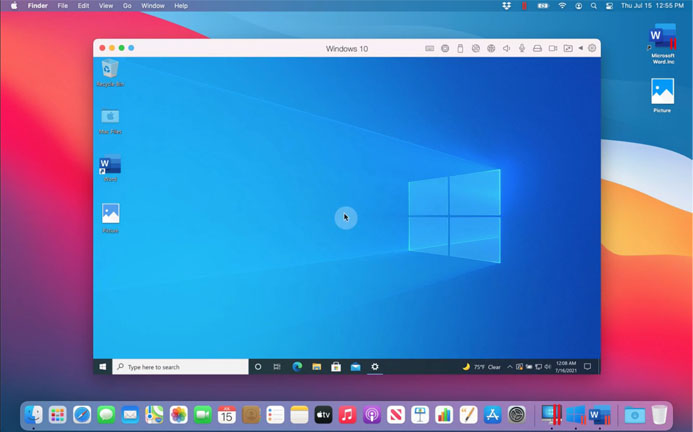
Wydajność Windowsa 11 na komputerach Mac jest na tyle wysoka, że można z nich korzystać do grania w gry normalnie niedostępne na produktach Apple. Twórcy Parallels Desktop 18 wspierają możliwość wykorzystywania Maca do gamingu, oferując opcję sparowania kompatybilnego kontrolera Xbox bądź DualShock. Firma odpowiedzialna za Parallels Desktop 18 zadbała również o ulepszenie obsługi USB 3.0, dzięki której użytkownicy oprogramowania mogą korzystać ze sprzętu używanego do streamingu, takiego jak np. Startech USB 3.0 Video Capture.
Podsumowując, jeżeli chcesz zainstalować system Windows 11 na komputerach Mac (w tym także tych z Apple Silicon) wystarczy, że zakupisz oprogramowanie Parallels Desktop – pamiętaj jednak, że musisz być posiadaczem licencji na wspomniany system Windows 11! Nie tylko skorzystasz w ten sposób ze wszystkich podstawowych funkcji Windows na Macu, ale i również bez problemu uruchomisz popularne gry czy programy przeznaczone wyłącznie dla komputerów pracujących pod kontrolą systemu firmy Microsoft. Dzięki Parallels Desktop współpraca Windows 11 z Twoim komputerem Mac jest w zasięgu kilku kliknięć!